
Кернінг відноситься до коригування простору між двома символами, як правило, використовується для поліпшення візуальної естетики тексту. Ви можете змінити ключ у Microsoft Word всього за кілька кроків. Ось як.
Чому ви хотіли б налаштувати Кернінг
Кожний шрифт має свій власний за замовчуванням. Деякі шрифти працюють краще, ніж інші, розглядаючи простір між певними літерами. Візьміть слово "ваза", наприклад. Залежно від типу шрифту, який ви використовуєте, V і A може придаватися красиво разом ...
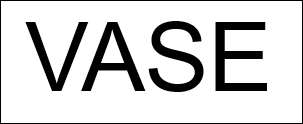
... або може бути вражаюча кількість простору між двома літерами.
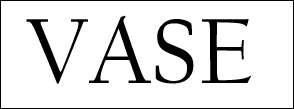
Це візуально не допускає, і може бути залученим для вашого читача. Регулювання простору між двома літерами може вирішити цю проблему.
Вручну регулюйте Кернінг у Microsoft Word
Відкрийте документ Word і виділіть текст, який ви хочете відрегулювати ключ, натиснувши та перетягнувши курсор над текстом.
Далі, на вкладці "Головна", натисніть значок невеликого розширення у нижньому правому куті групи "шрифту", щоб запустити "діалогове вікно" шрифт ", або просто натисніть Ctrl + D (CMD + D на Mac).
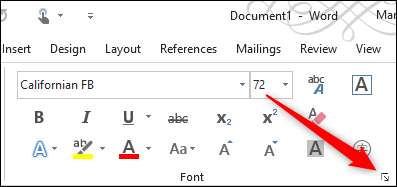
З'явиться вікно "шрифт". На вкладці "Додатково" клацніть поле поруч із "інтервалом", щоб відобразити список параметрів інтервалу. У вас є три варіанти вибору:
- Нормальний: Відстань за замовчуванням.
- Розширено: Збільшити кількість простору між символами.
- Конденсовано: Зменшити кількість простору між символами.
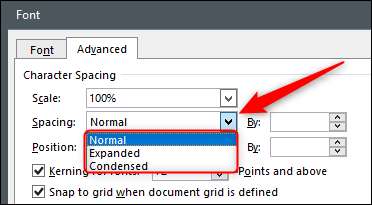
Ми хочемо наблизитися до наших листів у цьому прикладі, тому ми виберемо "конденсований". Одного разу вибрано, відрегулюйте кількість простору, який потрібно видалити з двох літер у вікні "за" поруч із опцією "інтервал". Щоб зменшити кількість простору між літерами, натисніть кнопку Вниз. Навіть якщо ви раніше вибрали параметр конденсованого інтервалу, натиснувши стрілку вгору, збільшить кількість простору між двома літерами.
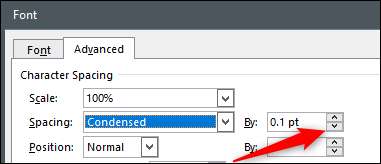
Налаштуйте до потрібної суми, а потім натисніть "OK" у нижньому правому куті вікна, щоб застосувати зміни.
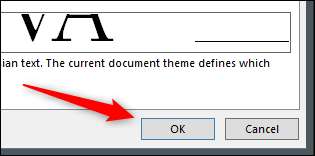
Простір між літерами тепер буде скоректований відповідно.
До Кернінг:
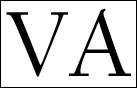
Після Кернінг:
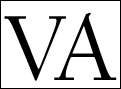
Автоматично регулюйте Кернінг у Microsoft Word
Ви можете розповісти Microsoft Word, щоб автоматично налаштувати ключ для шрифтів на рівні та вище певного розміру шрифту. Цей параметр відображає лише текст після включення налаштування. Якщо ваш документ Word вже містить текст, вам потрібно вибрати весь текст у документі Word (Ctrl + A на Windows або CMD + A на Mac), перш ніж продовжувати.
Пов'язані: Як керувати лінією та інтервалом у Microsoft Word
Запустіть "діалогове вікно" шрифт "(CTRL + D у Windows або CMD + D на Mac), а на вкладці" Advance ", налаштуйте параметри" інтервалу ", натиснувши стрілку вгору та вниз біля поля" за ".
Далі ввімкніть поле біля "Кернінг для шрифтів", а потім введіть розмір шрифту у текстовому полі праворуч, щоб ви хочете застосувати правило. Зауважте, що це правило буде застосовуватися до будь-якого тексту у документі на або вище розміру шрифту вхідного шрифту.
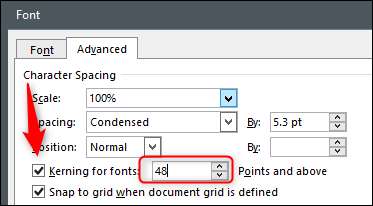
Натисніть "OK" у нижньому правому куті вікна, щоб застосувати зміни.
Google Easter Egg
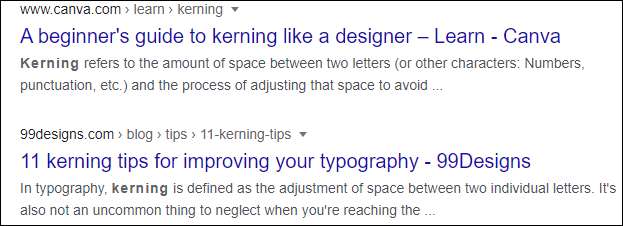
Google повний акуратний Приховані пасхальні яйця . Коли ви шукаєте "Кернінг" у пошуку Google, букви в слові розташовані окремо в результатах пошуку. Спробувати!







